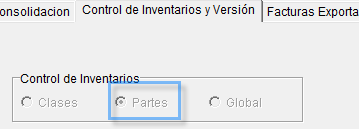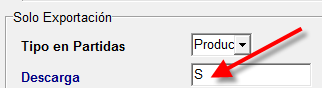Generación de Saldos y Descargas de Materia Prima
Uno de los módulos mas importantes que contiene el sistema Códice Customs Control (CCC) es el de llevar el registro de todas las importaciones y sus descuentos (descargas) con lo cual se lleva el control de inventarios aduaneros. Es importante resaltar que el sistema CCC puede ser configurado para llevar el control de inventarios por número de parte o por clase, adicionalmente si el control se lleva por parte, las descargas se pueden realizar por parte o por clase. A continuación, en el presente documento se explica como configurar y utilizar el sistema para llevar a cabo el control de inventarios.
Contenido
Requisitos
Antes de utilizar el sistema es necesario definir cómo se desea llevar el control de los inventarios, puesto que no es posible cambiar dicho control de uno a otro una vez que ya se hayan realizado descargas. La configuración de la generación del control de inventarios por partes o clases solo la puede realizar el personal de Glyphic, sin embargo puede revisar como está configurado el sistema accediendo a Opciones | Configurar Códice | Control de Inventarios, dando clic en el botón de Mostrar Datos
Control de inventarios por Clases
La característica del control de saldos por clases es que cuando un numero de parte es importado se toma el numero de clase y es la clase la que se almacena como saldo de importación, si existen en la misma factura varios números de partes que pertenecen a la misma clase se consolidan y se almacena solo un registro, con esto se pierde el rastreo de los saldos por numero de parte.
A continuación se presenta un ejemplo de una factura y los saldos generados cuando se tiene configurado el sistema por clases.
Partidas de la factura
| NUMERO DE PARTE | CANTIDAD |
|---|---|
| CM234 | 100 |
| CM543 | 2000 |
| PL345 | 10 |
| RF983 | 10000 |
| RF782 | 20000 |
Al buscar las clases de las partidas antes mencionadas se obtiene:
| NUMERO DE PARTE | CANTIDAD | CLASE |
|---|---|---|
| CM234 | 100 | CL01 |
| CM543 | 2000 | CL01 |
| PL345 | 10 | CL02 |
| RF983 | 10000 | CL04 |
| RF782 | 20000 | CL04 |
Al guardar los saldos de importación se tienen solo tres registros
| CLASE | CANTIDAD |
|---|---|
| CL01 | 2100 |
| CL02 | 10 |
| CL04 | 30000 |
Entre las ventajas que ofrece esta opción es que la administración de saldos se vuelve más sencilla y más difícil tener saldos vencidos. Otra característica que tiene este control es que para realizar la descarga se requiere generar una estructura de clases, la cual normalmente parte de un BOM. A continuación se muestra un ejemplo de cómo se genera la estructura de clases:
La factura de exportación PT0-20001 tiene como partida solo un numero de parte (AX092W) exportando 1000 piezas.
ESTRUCTURA DE MATERIALES (BOM)
| NUMERO DE PARTE | CANTIDAD |
|---|---|
| CM234 | 1 |
| CM543 | 1 |
| RF983 | 2 |
| RM782 | 1 |
ESTRUCTURA DE MATERIALES AGREGÁNDOLE LA CLASE
| NUMERO DE PARTE | CANTIDAD | CLASE |
|---|---|---|
| CM234 | 1 | CL01 |
| CM543 | 1 | CL01 |
| RF983 | 2 | CL04 |
| RF782 | 1 | CL04 |
ESTRUCTURA DE CLASES
| CLASE | CANTIDAD |
|---|---|
| CL01 | 2 |
| CL04 | 3 |
En este ejemplo la factura PT0-20001, buscará saldos de importación de las clases CL01 2000 piezas y de la clase CL04 3000.
Control de inventarios por Partes
La característica del control de saldos por parte es que cuando un numero de parte es importado este se almacena directamente como saldo de importación, si existen en la misma factura varios números de partes que pertenecen a la misma clase NO se consolidan ya que se guarda el numero de parte. A continuación se presenta un ejemplo de una factura y los saldos generados cuando se tiene configurado el sistema por partes.
Partidas de la factura
| NUMERO DE PARTE | CANTIDAD |
|---|---|
| CM234 | 100 |
| CM543 | 2000 |
| PL345 | 10 |
| RF983 | 10000 |
| RF782 | 20000 |
Al generar los saldos se almacenan tanto la clase como el numero de parte.
| NUMERO DE PARTE | CANTIDAD | CLASE |
|---|---|---|
| CM234 | 100 | CL01 |
| CM543 | 2000 | CL01 |
| PL345 | 10 | CL02 |
| RF983 | 10000 | CL04 |
| RF782 | 20000 | CL04 |
Entre las ventajas que ofrece esta opción es que se puede hacer un cruce de información con un inventario físico, se puede identificar los números de partes que no se están moviendo y solo requiere el BOM. La desventaja principal es que administración de saldos es más compleja.
Descargas cuando se utiliza Control de Inventarios por Partes
La opción natural de descargas cuando se tiene control de inventario por partes es que se tome el BOM y busque saldos de importación de dicho numero de parte o el numero de parte alterno, sin embargo es posible configurar Códice para que al momento de realizar una descarga la realice por clase y básicamente lo que hace el sistema es ir a tomar el BOM del numero de parte a exportar, le anexa su clase y finalmente busca cualquier numero de parte importado el cual tenga asignado esa clase (en esta opción no se genera una estructura de clases).
El siguiente ejemplo muestra las clases que serán buscadas para ser descargadas.
Buscará cualquier componente importado que pertenezca a la misma clase de los números de Materia prima que tiene el BOM
ESTRUCTURA DE MATERIALES (BOM)
| NUMERO DE PARTE | CANTIDAD |
|---|---|
| CM234 | 1 |
| CM543 | 1 |
| RF983 | 2 |
| RM782 | 1 |
ESTRUCTURA DE MATERIALES AGREGÁNDOLE LA CLASE
| NUMERO DE PARTE | CANTIDAD | CLASE |
|---|---|---|
| CM234 | 1 | CL01 |
| CM543 | 1 | CL01 |
| RF983 | 2 | CL04 |
| RF782 | 1 | CL04 |
Es importante notar que la configuración para que el sistema descargue por parte o clase es por tipo de operación, esto permite que pueden existir tipos de operación que descarguen por parte y otras por clase. Esta funcionalidad aplica principalmente para aquellas empresas que desean llevar el control de inventarios por parte pero no les es posible obtener un listado por número de parte para el material de desperdicio. Hay que tener en cuenta la posibilidad de que un número de parte haya cambiado de clase de cuando se importó al momento de exportarlo, esto puede provocar que no descargue la importación deseada. Por default todos los tipos de operación descargan por parte, pero si desea descargar por clase debe cambiar la configuración en Catálogos | Tipos de operación. Se busca el o los tipos de operación de exportación que se desea descarguen por clases, para cada uno de ellos en la pestaña de Modificar, en el recuadro que dice “Solo Exportación” en la opción “Descarga” debe asignar la clave “C” para descargar por clase o dejar la clave “S” para descargar por partes.
Notas adicionales
Para realizar la estructura de clases se toma en cuenta los factores de conversión entre la unidad de medida de la parte y la clase, sin embargo para efectos de este manual no se tomaron encuentra o se asume que el factor es 1. Existen otras opciones de configuración para el campo “Descarga” como lo es “descargar por clase y kilos”, sin embargo están fuera del alcance de este manual, si requiere información de cualquier otra opción favor de comunicarse con nosotros y le enviaremos el manual.